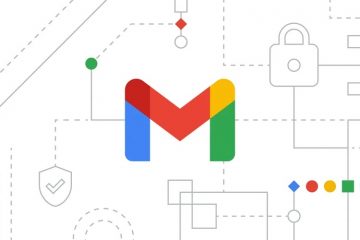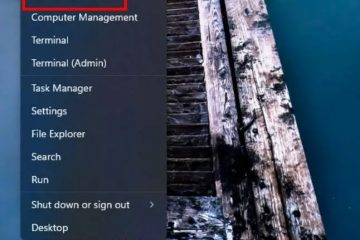Számos játékbillentyűzet támogatja az RGB világítást több millió színopcióval. Billentyűzetmodelltől függően beépített billentyűparancsokkal, hivatalos szoftverrel vagy speciális billentyűnkénti eszközökkel válthat színt. Ez az útmutató minden módszert elmagyaráz, így szinte bármilyen vezetékes vagy vezeték nélküli játékbillentyűzet megvilágítását személyre szabhatja.
1) Ellenőrizze, hogy billentyűzete milyen RGB-funkciókat támogat.
A billentyűzet világítási képességei határozzák meg, hogy mely módszerek működnek. Egyes modellek támogatják az egyszínű világítást, míg mások billentyűnkénti RGB-vagy többzónás effektusokat kínálnak.
A billentyűzet modelljének azonosítása
Ellenőrizze a billentyűzet alatti címkét, vagy tekintse meg az eszköz beállításait. Ez segít letölteni a megfelelő szoftvert a teljes világításvezérléshez.

Rögzített billentyűhasználati korlátok világítási módok. A középkategóriás és prémium modellek teljes billentyűnkénti testreszabást és speciális effektusokat kínálnak.
2) Változtassa meg a színeket a beépített billentyűparancsokkal.
Sok játékbillentyűzet tartalmaz FN gyorsbillentyűket az azonnali színváltáshoz. Ez akkor is működik, ha nem telepít semmilyen szoftvert.
Gyakori FN billentyűparancsok RGB-billentyűzetekhez
A legtöbb általános billentyűzet az FN plusz nyílbillentyűket használja a színek váltogatásához, a fényerő beállításához vagy az effektusok (például hullám vagy légzés) váltásához.

Példák márkaspecifikus parancsikonokra
A Redragon, a HyperX és az MSI gyakran az F1-re és az F 2 billentyűk megvilágítására utal. Az ASUS TUF és egyes Corsair költségvetési sorok FN plusz számbillentyűket használnak a világítási zónák közötti váltáshoz.
3) Változtassa meg a színeket a gyártó szoftverével (Windows/macOS)
A hivatalos szoftver teljes körűen szabályozza a színeket, az effektusokat és a gombonkénti világítást. Ez a legjobb lehetőség, ha billentyűzete támogatja a speciális testreszabást.
Corsair iCUE
Az iCUE segítségével billentyűnként beállíthatja a színeket, egyéni effektusokat hozhat létre, valamint válthat a hardveres és szoftveres világítási profilok között.
Razer Synapse
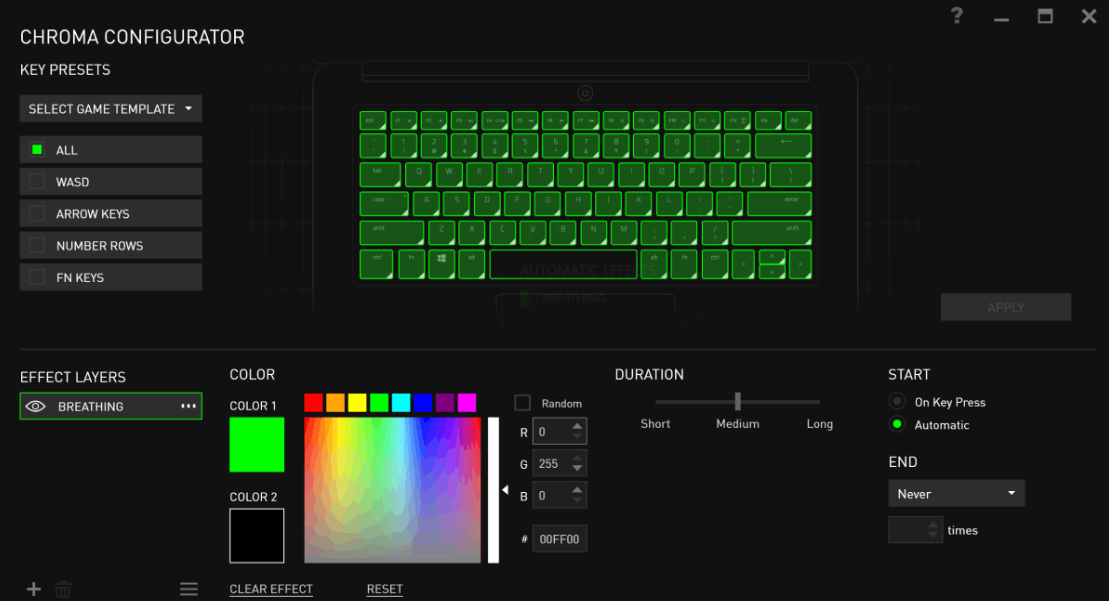
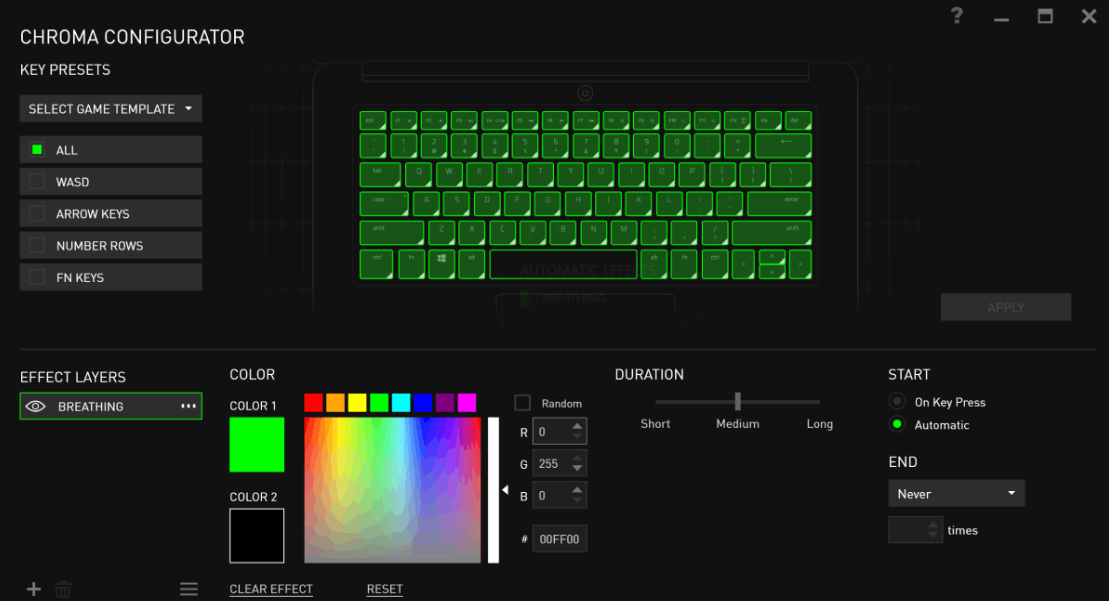
A Synapse támogatja a Chroma Studio alkalmazást, amely reaktív effektusokat, játékhoz kapcsolódó animációkat és többrétegű
Az Armoury Crate vezérli az RGB-zónákat, és szinkronizálja a színváltozásokat a kompatibilis ASUS-összetevők között az egységes beállítás érdekében.
Logitech G Hub
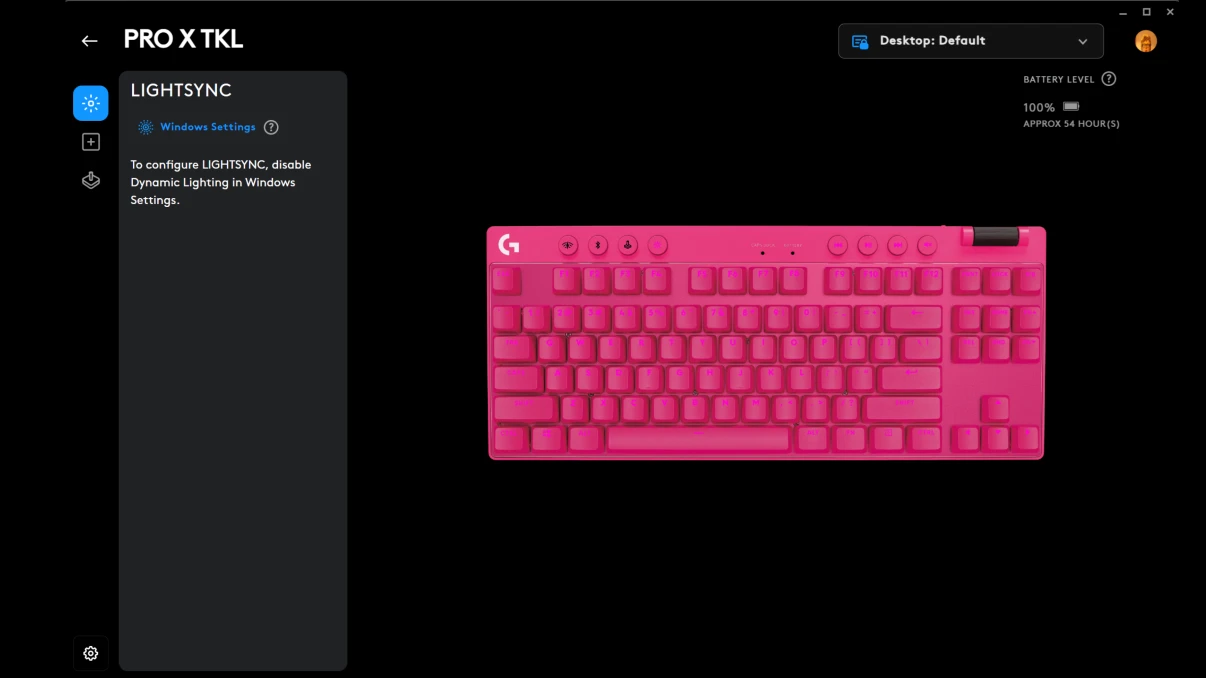
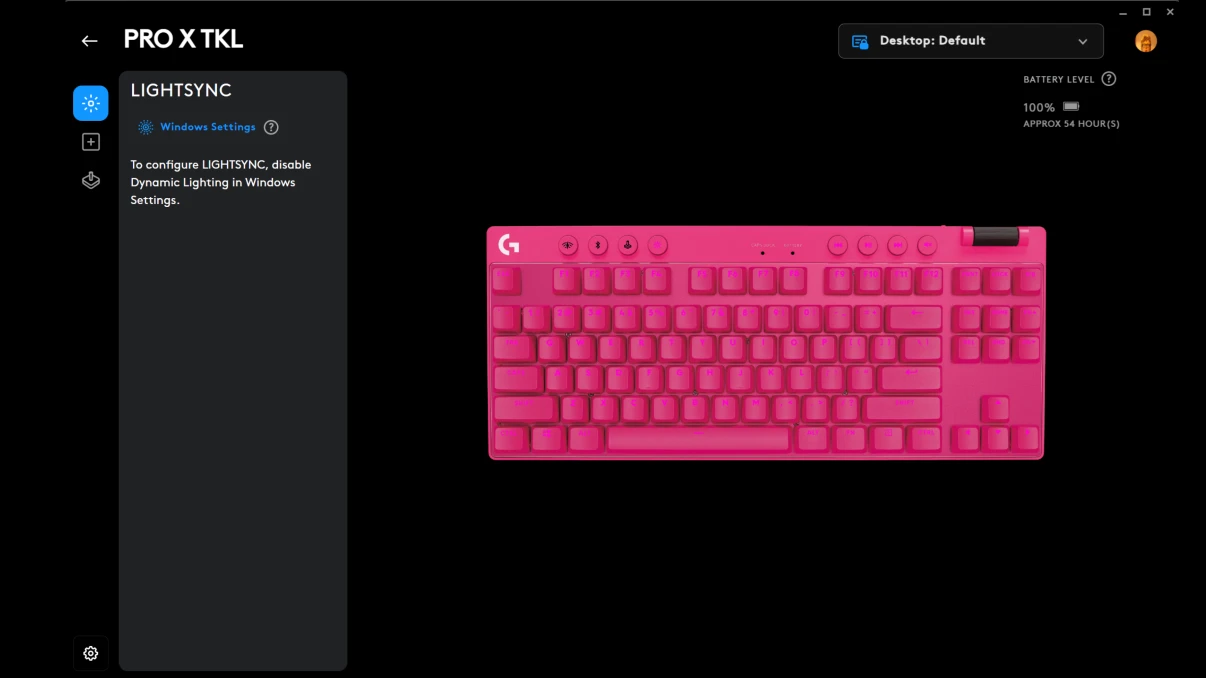
A G Hub előre beállított effektusokat, egyéni animációkat és játékintegrációkat kínál, amelyek a játékon belüli események alapján állítják be a világítást.
NGENUyG/h3Series.
Ezek az eszközök támogatják a beépített profilokat, és lehetővé teszik az egyszerű színciklusok vagy a billentyűnkénti részletes minták konfigurálását.
4) Színek módosítása általános vagy márka nélküli RGB-billentyűzeteken
Az általános RGB-billentyűzeteken általában hiányzik a hivatalos szoftver, de továbbra is módosíthatja a színeket univerzális gyorsbillentyűk vagy nyílt forráskódú eszközök használatával. Az alacsony költségű billentyűzetek teljes mértékben az FN-alapú módokra támaszkodnak, például statikus, hullámos, fade vagy szivárványos üzemmódokra. Egyes esetekben az RGB beállításokat közvetlenül a Windows beállításaiból módosíthatja.
Próbálja ki az OpenRGB-t Windowson, macOS-en vagy Linuxon
Egyes általános billentyűzetek az OpenRGB alapvezérlőjével működnek, lehetővé téve az egyszerű szín-vagy effektus-módosítást.
Csak az előre beállított színmódok ellenőrzése
Sok RGB-költségvetésű modell nem tud bizonyos RGB-értékeket beállítani. Gyakran támogatják a rögzített színkészletet, például a pirosat, kéket, zöldet, fehéret vagy szivárványt.
5) Speciális RGB testreszabási lehetőségek
Ha billentyűzete támogatja a billentyűnkénti világítást, nagymértékben személyre szabott profilokat hozhat létre játékhoz vagy munkához.
Billentyűnkénti világítástervezés
Réteges megvilágítási effektusok
Kombinálja a statikus színeket reaktív effektusokkal a dinamikusabb megjelenés érdekében.
A világítás szinkronizálása játékokkal vagy más eszközökkel
Az olyan platformokon, mint a Chroma Connect, az Aura Sync vagy a G Hub, a billentyűzet-effektusokat, az egeret, a számítógépet, a fejhallgatót, a>2. Hibaelhárítás, ha az RGB-billentyűzet színe nem változik
A szoftver nem érzékeli a billentyűzetet: Csatlakoztassa újra a billentyűzetet, próbálkozzon másik USB-porttal, vagy telepítse újra az illesztőprogramot. Egyes modellekhez USB 3.0 portra van szükség a megfelelő észleléshez. Ragadt RGB szivárvány módban: Állítsa vissza a billentyűzetet, váltson hardveres világítási módokat, vagy tiltsa le a Windows Dynamic Lighting funkciót, amely felülírhatja a márkaszoftvert. Firmware-, BIOS-vagy operációs rendszer-ütközések: A firmware-frissítés gyakran visszaállítja a világításvezérlést. Egyes laptopok BIOS-háttérvilágítási beállításokat is tartalmaznak, amelyek felülírják az operációs rendszer megvilágítását. A világítás visszaállítása a gyári alapértékekre: A legtöbb RGB-billentyűzet támogatja az FN-alapú visszaállítási parancsikonokat, amelyek visszaállítják az eredeti színeket és effektusokat.
Tippek a jobb RGB-vezérléshez
Mentse el a profilokat a fedélzeti memóriába Szoftverütközések letiltása A firmware és a szoftver frissítésének megőrzése
GYIK
Miért nem változik a billentyűzet színe? Az illesztőprogram-ütközések, a helytelen billentyűparancsok vagy a nem támogatott világítási módok okozzák a legtöbb problémát.
Hogyan szinkronizálhatom a billentyűzet világítását az egérrel vagy a számítógépházzal? Használjon olyan márka ökoszisztémákat, mint az Aura Sync, a Synapse vagy a G Hub, hogy egységes effektusokat biztosítson az eszközökön.
Erősebb az RGB-billentyűk használata, a háttérvilágítás gyorsabban lemerül? teljesítmény, különösen nagy fényerejű vagy animációs módok esetén.
Összefoglalás
Azonosítsa billentyűzete RGB-funkcióit. Próbálja ki a beépített FN parancsikonokat a gyors változtatásokhoz. Használjon márkaszoftvert a teljes testreszabáshoz. Tesztelje az OpenRGB-t általános billentyűzeteken. Hozzon létre játékspecifikus világítási profilokat.
Következtetés
Eszközétől függően módosíthatja játékbillentyűzetének színét parancsikonok, hivatalos szoftverek vagy nyílt forráskódú eszközök segítségével. A fejlett modellek gombonkénti vezérlést és réteghatásokat tesznek lehetővé, míg a költségvetési modellek egyszerű színciklusokra támaszkodnak. A megfelelő lépésekkel és hibaelhárítási módszerekkel testreszabhatja a világítást, amely megfelel az Ön beállításának és játékstílusának.